「お名前.com」で取得した独自ドメインを「ConoHa Wing」サーバーで利用する方法を詳しく解説します。初心者でも安心して手順を進められるように、ドメイン設定からWordPressの設置、SSL対応までの流れを具体的に説明します。
 管理人
管理人本記事の読者層は以下の方を想定しています。
- 独自ドメインを取得したが活用方法に困っている方
- レンタルサーバーを移行する際に注意点を知りたい方
- ConoHa Wingを使ってWordPressブログを始めたい方
レンタルサーバー「ConoHa Wing」のサービスの概要
ConoHa Wingは、高速性と使いやすさで人気のある国内レンタルサーバーです。表示速度は、他社平均が1.5秒のところ、ConoHa Wingでは平均1.2秒程度であり、SEO効果を期待するユーザーにも支持されています。また、ConoHa Wingの特長として、申込時に2つの無料ドメインが付帯するため、コストパフォーマンスが高い点も魅力です。
ConoHaドメインの取得には以下の記事をご参照下さい。


「ConoHa Wing」にてWordPressを利用したブログ運営を考えている場合、外部サービスで取得した「ドメイン」を本サービスで利用したい場合があるかと思います。これはそのままドメインパワーを引き継ぐことができるからでもあります。
本記事では、特に「お名前.com」で取得した外部ドメインを「ConoHa Wing」へ移設する方法を解説していきます。
「お名前.com」から「ConoHa Wing」へドメイン移設方法
お名前.com側の設定
移設前に「お名前.com」で過去取得したドメインをConoHa Wing利用する前処理の方法について解説します。
①お名前.comへログイン
お名前.comへログイン後、「ネームサーバーの設定」を選択し、「ネームサーバーDNS設定」をクリックします。
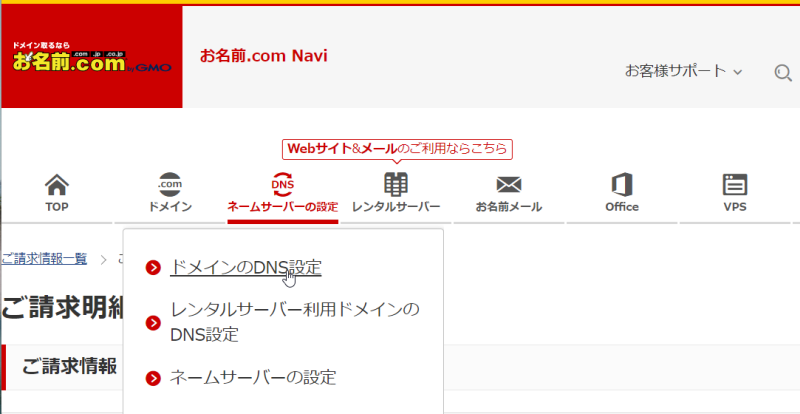
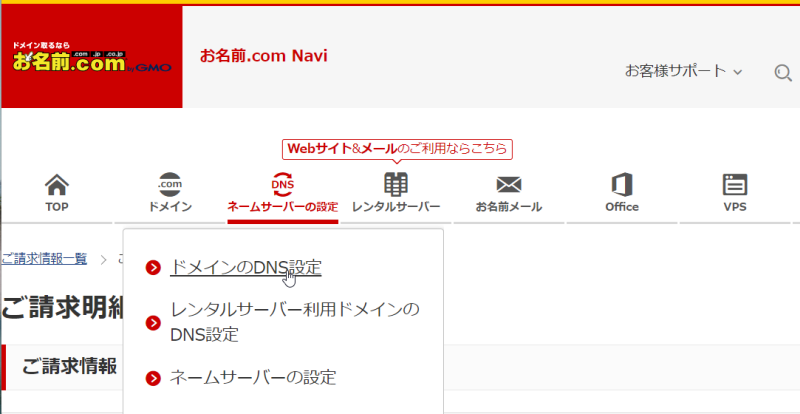
②ネームサーバーDNSの設定
ネームサーバーの設定画面で、該当ドメイン名を選択
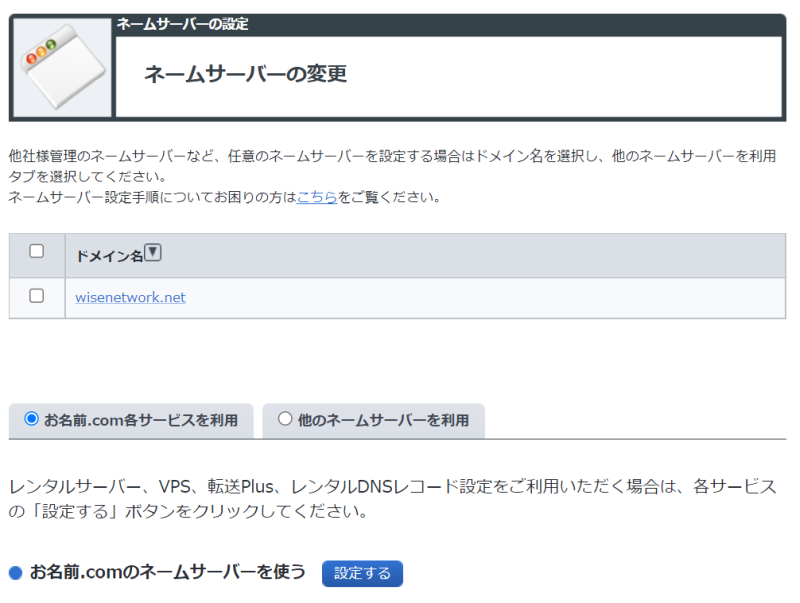
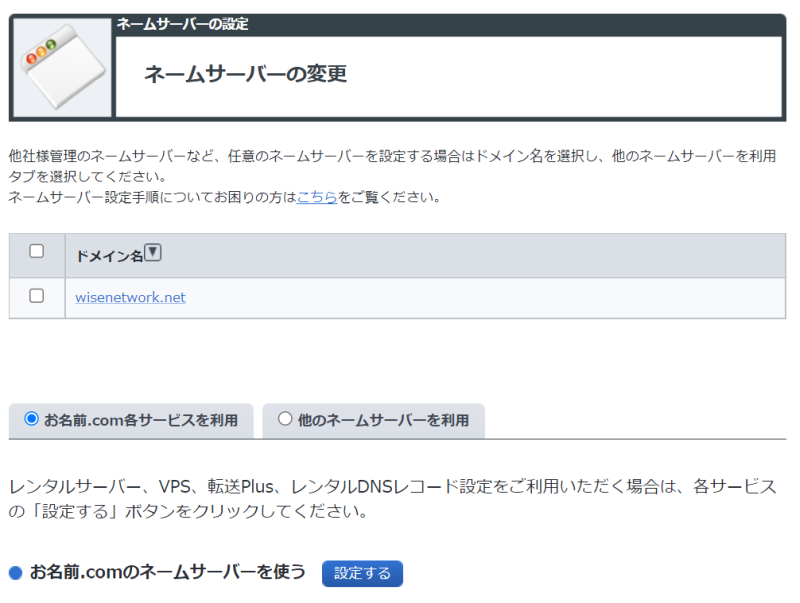
③「他のネームサーバーを利用」をクリック
画面下部にネームサーバー情報を入力する欄が表示されるので、ここにConoHaのネームサーバー情報を入力します。
ConoHaのネームサーバーはすべてのユーザーで共通のため、以下のプライマリーおよびセカンダリサーバーを入力すれば問題ありません。
Conohaのプライマリーサーバーとセカンダリサーバー
- ns-a1.conoha.io
- ns-a2.conoha.io
- ns-a3.conoha.io
④ここで、下図のように登録が終了したら完了をクリックします。
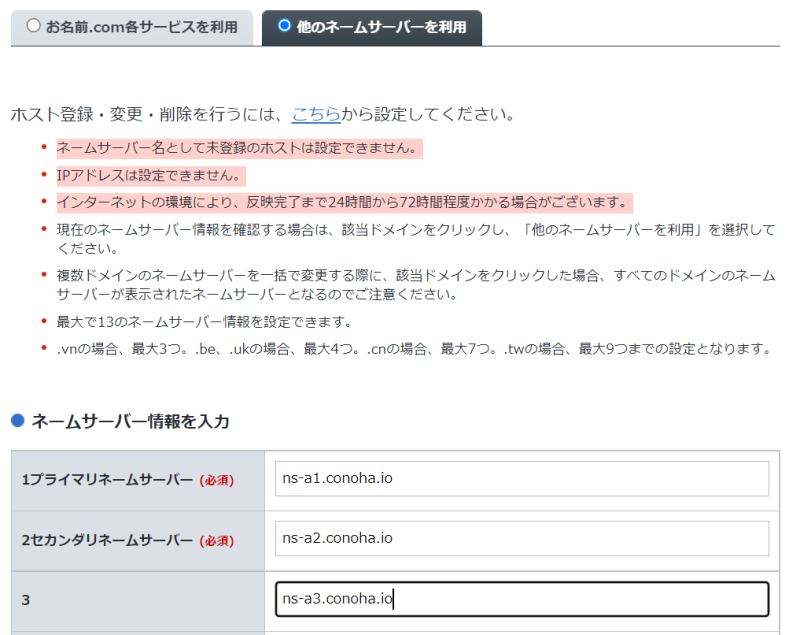
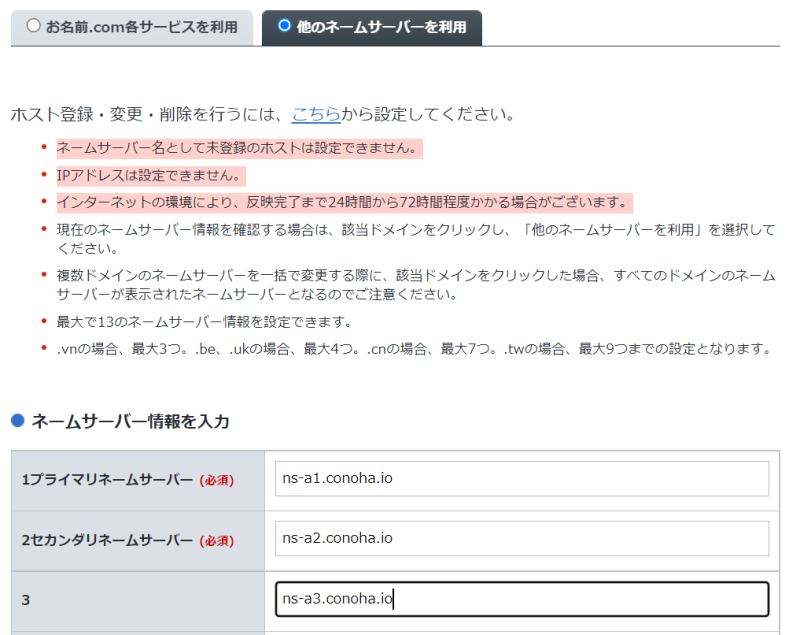
その後、「確認画面」を押すと以下のようなポップアップが面が出力されます。
OKと押すことで反映されます。
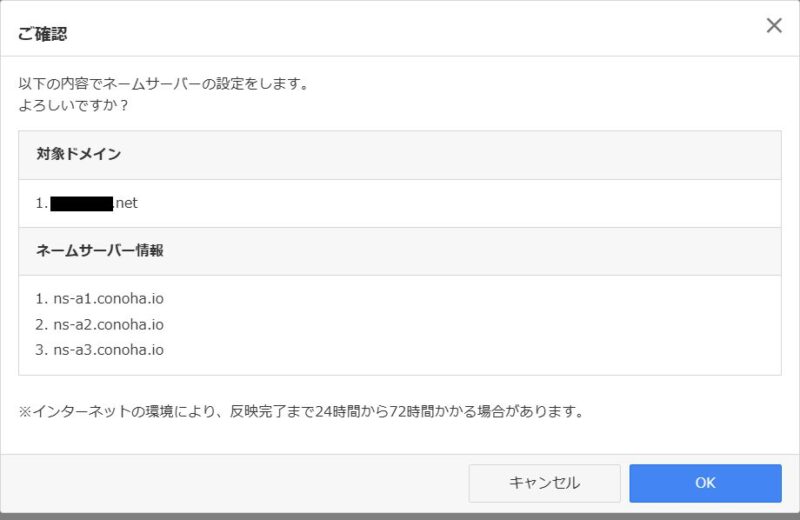
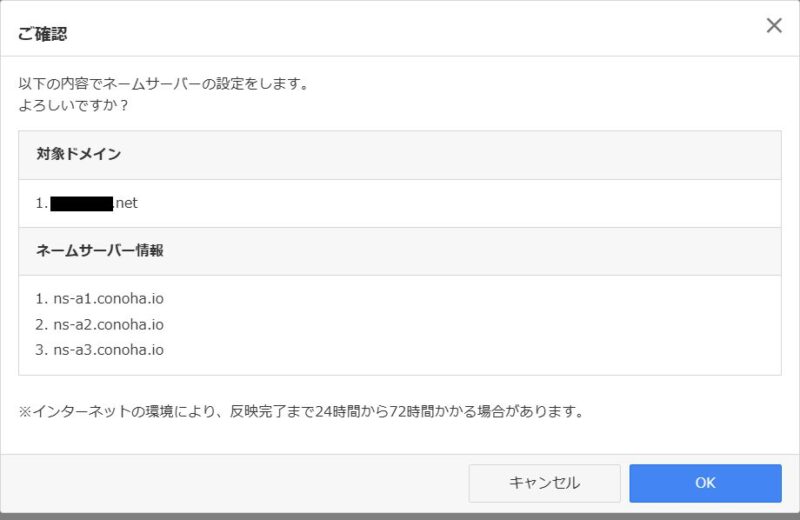
⑤最終確認前に、他社のネームサーバー設定後に意図しない変更が発生しないよう、監視オプションの利用を勧められることがあります。このオプションには追加費用がかかりますが、安全性を確保したい場合は「同時に申し込む」を選択してください。
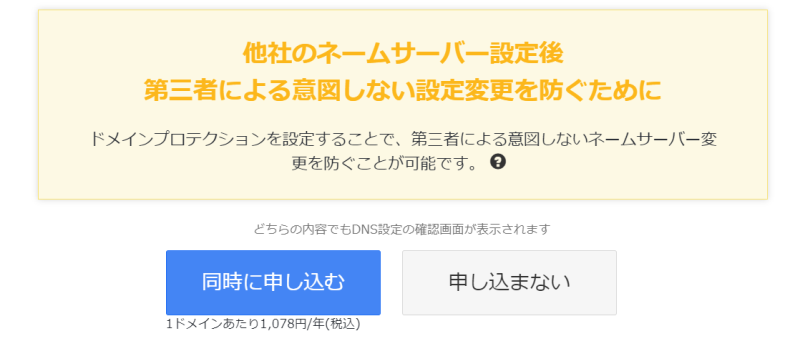
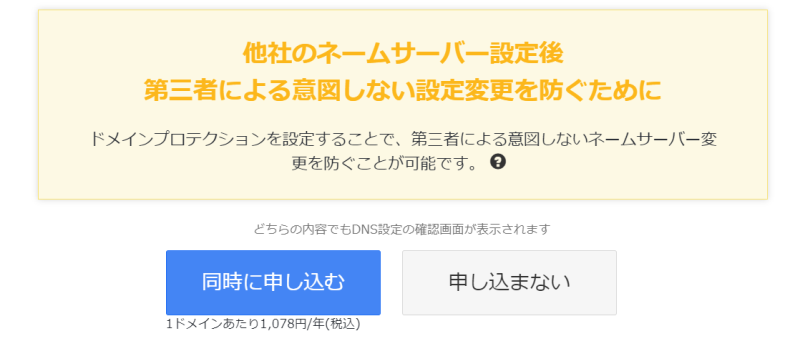
⑥ 次に確認画面が表示されるので、「設定する」をクリックしてください。
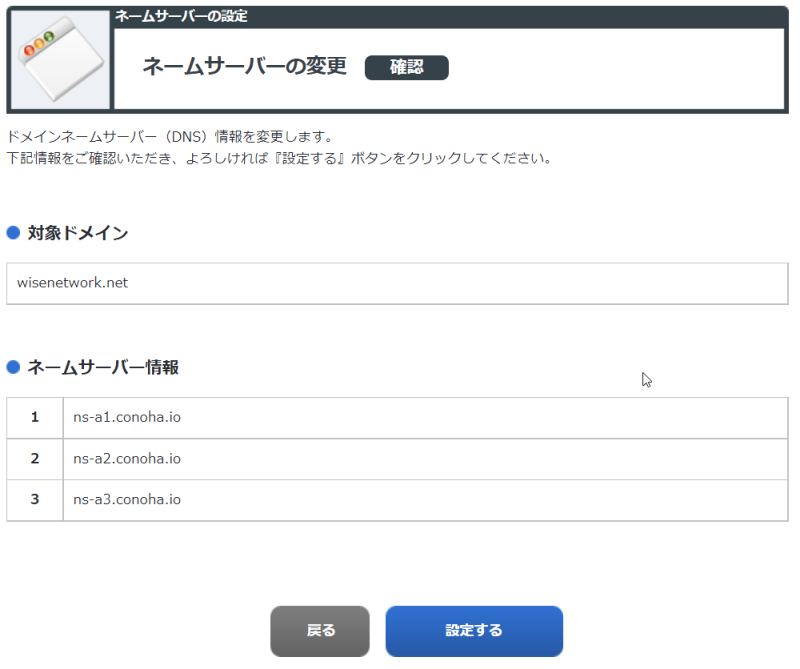
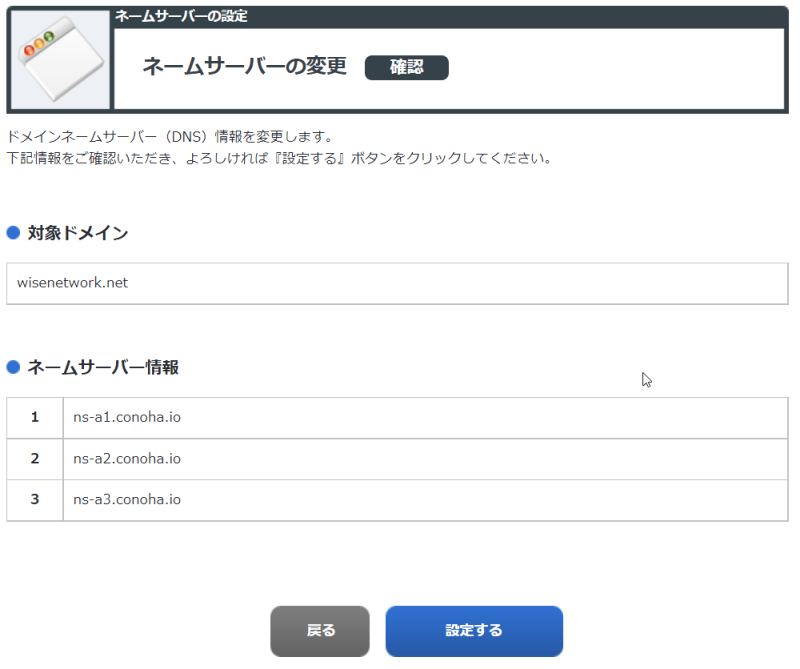
⑦ 「ただいま処理を行っています」という表示が出た後、しばらく待つと「ネームサーバー変更完了」の通知が届きます。
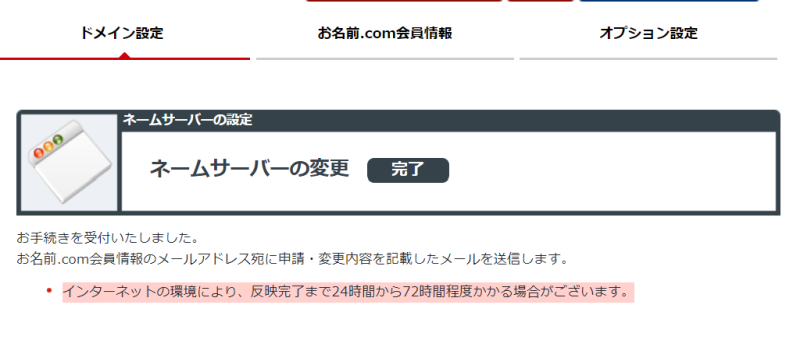
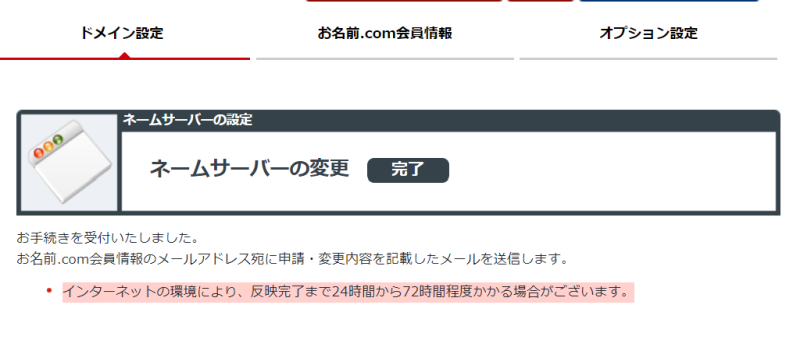
インターネットの環境によっては、反映が完了するまでに24〜72時間かかる場合があります。
また、設定が完了すると、登録されたメールサービス宛に「[お名前.com]ネームサーバー情報変更完了通知」が届きます。これで「お名前.com」側での設定は完了です。
ConoHa Wing側の設定
ConoHaにログインインします。
Wing上の左側のメニューから「サーバー管理」→「ドメイン」を選択し、ドメインリストが表示されている状態で「+ドメイン」ボタンを押すと、ドメイン追加画面が表示されます。
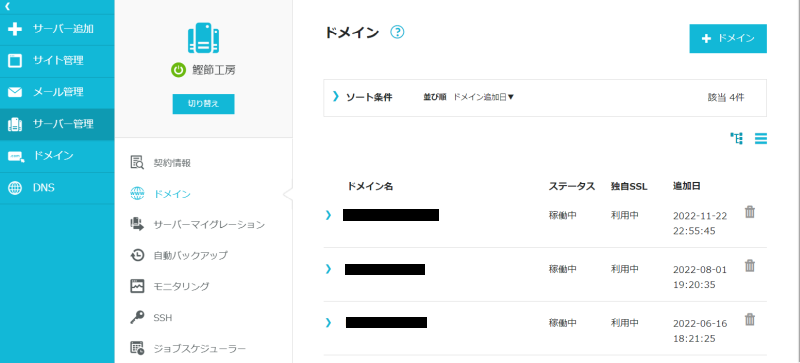
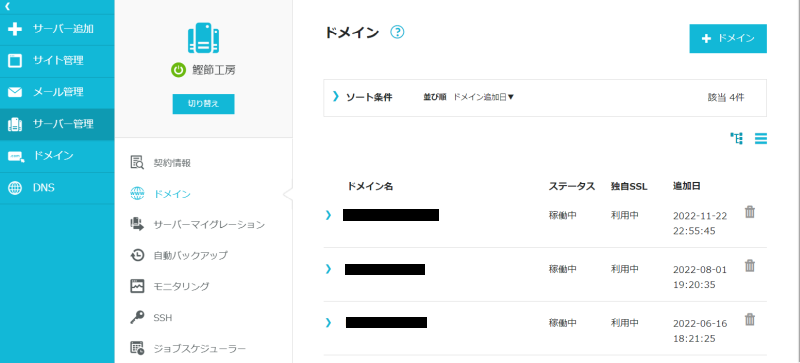
ドメインの追加設定
①ドメイン追加 「新規ドメインを追加」と選択し、ドメインを入力します。
②無料独自SSLを:では「利用する」を選択します。
最後に保存して終了です。
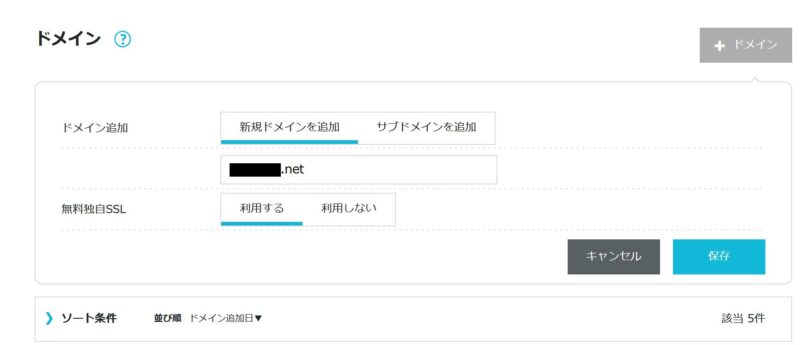
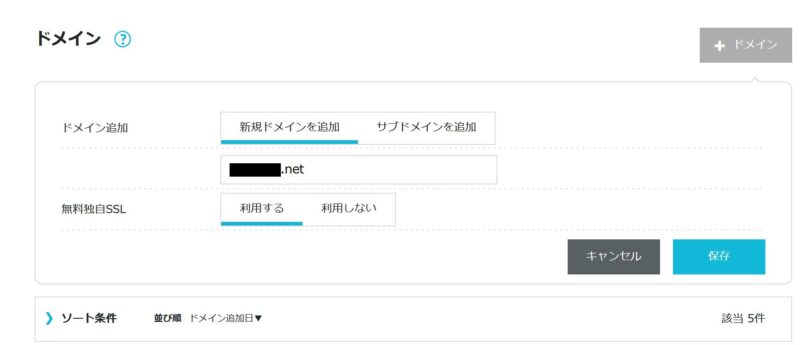
以下のように、「ドメイン設定」ならびに、「無料独自SSL設定」が終了していれば成功です。
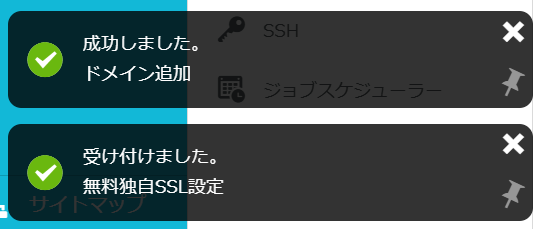
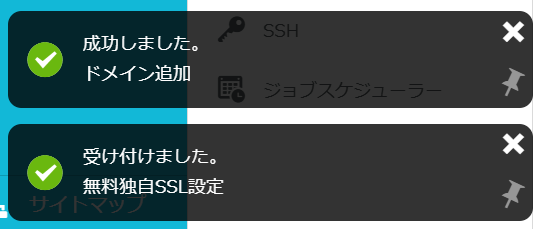
しばらくすると以下の表記がポップアップされたら駆動中となります。


この設定では、「お名前.com」でConoHaのネームサーバーに変更してから、ConoHaでドメインが利用可能になるまでにタイムラグが発生する場合があります。その間に、設定したドメインが他のユーザーに使われてしまう可能性もありますので注意が必要です。
「予期せぬエラーが発生しました」と表示される場合
「お名前.com」でドメインを取得して間もないうちに、設定が反映される前に「ConoHa」でドメインの設定を行うと、独自SSLが「設定中」のままアクセスできない状態になることがあります。
このような場合でも心配はいりません。少し時間が経つと自動的に独自SSLのステータスが「設定中」から「利用中」に切り替わりますので、しばらく待ってから再度確認してください。


WordPressの設定
その後のWordPressの設定は、下記の記事とほとんど同様です。


移管したドメインを選択すれば、SSL認証化後に、WordPressのインストールも可能です。
最後に以下のように表示されれば成功です。
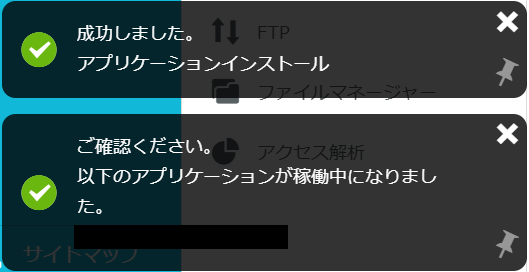
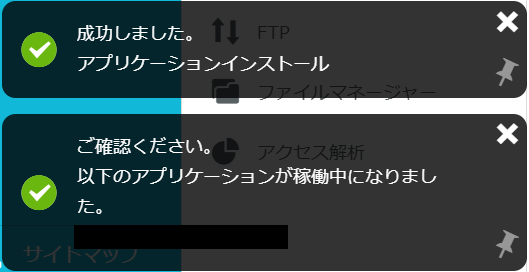
別のドメインでWordPressを利用している場合の移行方法
既存サーバー内にWordPressサイトがある場合でも、ConoHa Wingにドメイン移行は可能です。
手順としては、まずバックアップを取得し、データベースをインポート。ConoHa Wing側でのドメイン設定後、サイトを表示して確認を行います。こちらの詳細は以下の記事をご参照ください。


まとめ
本記事では、「お名前.com」で取得した独自ドメインを「ConoHa Wing」で利用する方法について、手順をわかりやすく解説しました。初心者向けに、ドメイン移行の手順を詳細に示し、SSL設定によるセキュリティ強化やSEO効果も考慮した内容となっています。
- お名前.comで取った独自ドメインはConoHa Wingサーバーでも簡単に利用可能
初心者でもわかりやすい手順で、ConoHa Wingのネームサーバーを設定し、移行を完了できます。 - SSL対応によるセキュリティ強化とSEO向上
ConoHa Wingでの無料SSL化により、ユーザーが安全にサイトを閲覧できると同時に、検索エンジンでの評価も高まります。 - 初心者向けにわかりやすい移行手順
手順を細かく分けて解説し、初心者でも確実に独自ドメインを利用できるようにしています。
次回の記事をご期待下さい。どうぞよろしくお願いいたします。
関連リンク








コメント